Cara Memasang dan Menggunakan Jenkins di Ubuntu 18.04 & 16.04 LTS
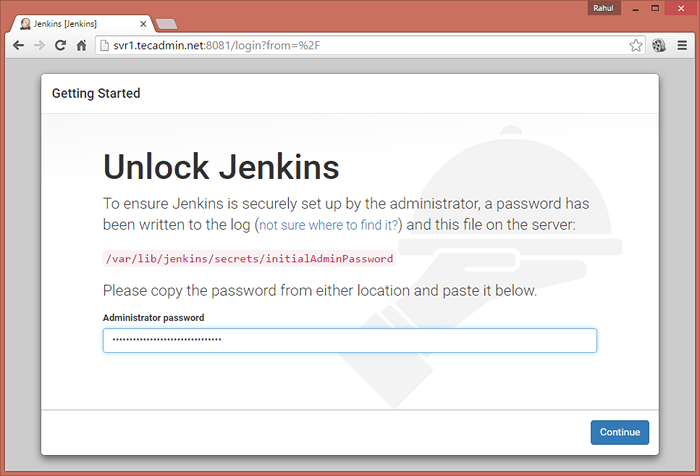
- 3727
- 745
- Marcus Kassulke
Jenkins adalah pelayan automasi dan alat integrasi berterusan. Ia menyediakan sebilangan plugin untuk penyebaran dan automasi bangunan untuk aplikasi anda. Anda boleh menggunakan Jenkins sebagai pelayan CI (Integrasi Berterusan) yang mudah atau konfigurasikan ini untuk hab CD (Penghantaran Berterusan) untuk beberapa projek. Dengan bantuan Jenkins, anda boleh dengan mudah mengedarkan kerja di pelbagai mesin, membantu memandu membina, ujian dan penyebaran merentasi pelbagai platform lebih cepat.
Tutorial ini akan membimbing anda untuk memasang Jenkins di Ubuntu 18.04 LTS & 16.04 LTS. Ini juga membantu anda dengan bantuan asas untuk membuat pengguna dan memasang plugin di Jenkins. Mari kita melalui tutorial untuk memasang Jenkins pada sistem Ubuntu.
Langkah 1 - Tambah Jenkins PPA
Pasukan Jenkins menyediakan repositori rasmi untuk pengurusan pakej untuk sistem operasi popular untuk memasang Jenkins pada VPS Linux. Gunakan arahan di bawah untuk membolehkan Jenkins PPA pada sistem Ubuntu anda. Repositori ini mengandungi pakej yang diperlukan untuk memasang Jenkins di Ubuntu Linux.
wget -q -o -https: // pkg.Jenkins.IO/Debian/Jenkins.io.Kunci | sudo apt -key add -sudo sh -c 'echo deb http: // pkg.Jenkins.io/debian-stabil binari>/etc/apt/sumber.senarai.D/Jenkins.Senarai '
Langkah 2 - Pasang Jenkins di Ubuntu
Kemas kini cache apt-get sebelum memasang Jenkins di Ubuntu. Selepas itu, anda boleh memasang Jenkins pada sistem Ubuntu dengan menjalankan arahan di bawah.
sudo apt-get kemas kini sudo apt-get memasang Jenkins
Selepas pemasangan Jenkins di Linux Server. Jenkins lalai dijalankan di port 8080. Sekiranya pelayan anda sudah mempunyai perkhidmatan lain berkongsi port yang sama dengan Tomcat. Anda boleh mengedit /etc/lalai/Jenkins fail konfigurasi dan kemas kini nilai http_port ke 8081 atau yang lain ..
Http_port = 8080
dan memulakan semula perkhidmatan Jenkins setelah membuat perubahan
perkhidmatan sudo Jenkins dimulakan semula
Langkah 3 - Akses antara muka web Jenkins
Akses pelayan anda di port 8080 (Atau port yang dikemas kini) di penyemak imbas web kegemaran anda. Kata laluan pemasangan lalai boleh didapati di /var/lib/Jenkins/Rahsia/Initialadminpassword Seperti yang ditunjukkan dalam gambar di bawah.
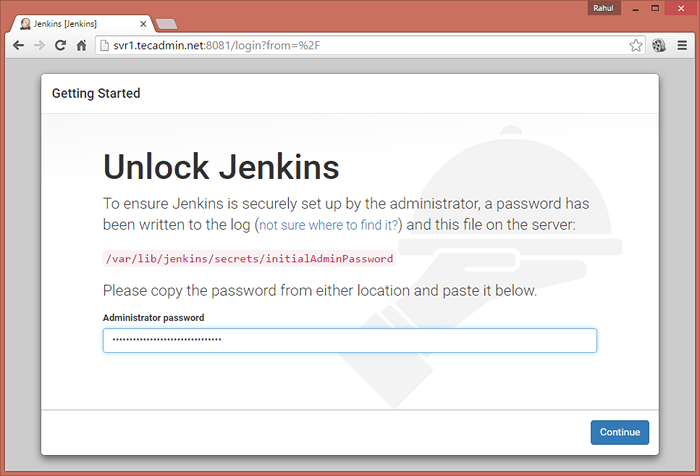
Sekarang pilih pilihan yang sesuai untuk memasang plugin. Anda boleh memilih untuk memasang plugin yang dicadangkan atau pilih pilihan plugin yang diperlukan.
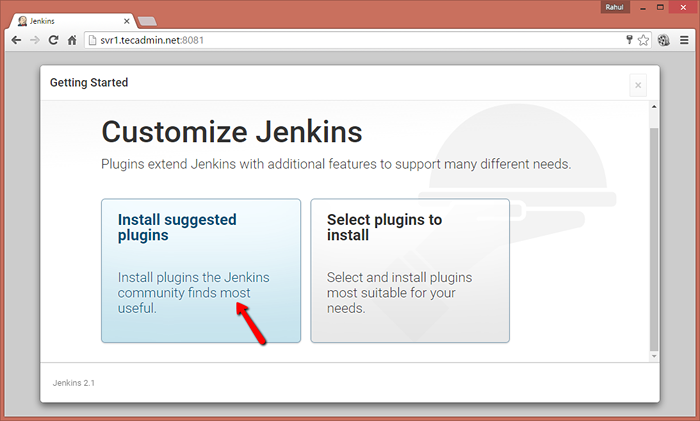
Sekarang buat akaun admin untuk persediaan Jenkins anda. Ini diperlukan untuk log masuk ke Jenkins.
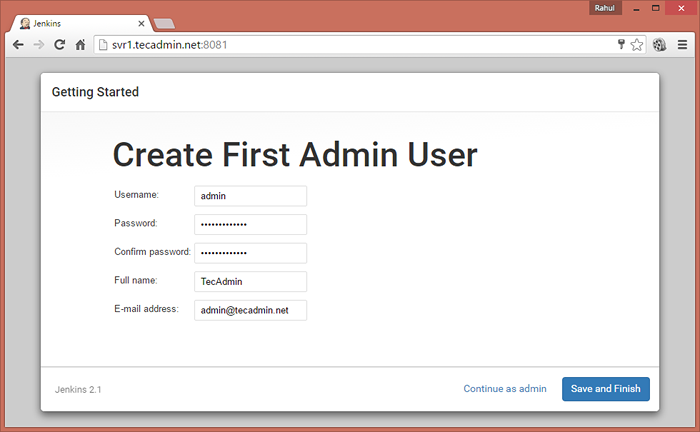
Setelah berjaya menyelesaikan Jenkins Persediaan Wizard, anda akan diarahkan ke Jenkins Dashboard.
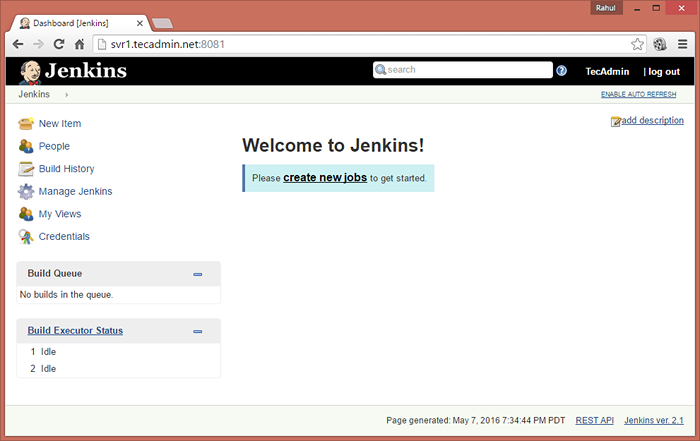
Langkah 4 - Pasang plugin di Jenkins
Log masuk ke papan pemuka Jenkins dan navigasi ke Urus Jenkins >> Urus Plugin >> Tab Tersedia dan pilih plugin untuk dipasang.
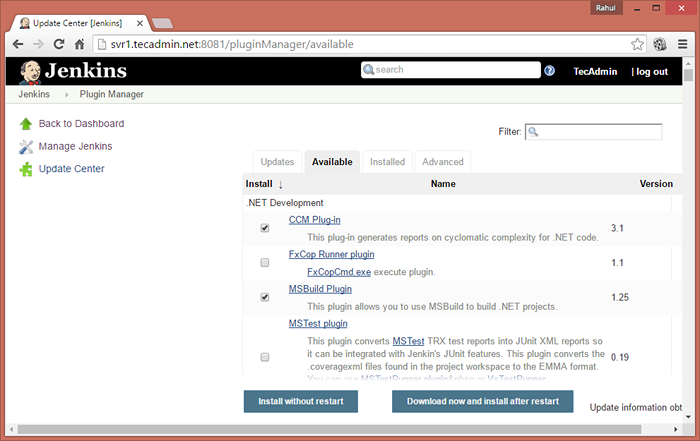
Untuk mengemas kini plugin yang dipasang di Jenkins Urus Jenkins >> Urus Tab Kemas Kini Plugin >>
Langkah 5 - Buat Pengguna di Jenkins
Untuk membuat pengguna di Jenkins Masuk ke panel admin Jenkins dan navigasi ke Urus Jenkins >> Urus Pengguna >> Buat Pengguna . Masukkan butiran yang diperlukan dan klik Buat Pengguna.
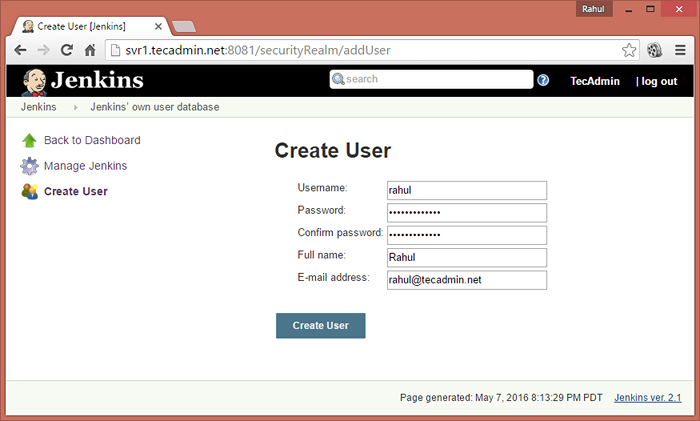
- « Cara Memasang Nginx MySQL PHP (Lemp Stack) di Ubuntu 16.04 LTS
- Cara Memasang Wain di Ubuntu, Debian dan Linuxmint melalui PPA »

